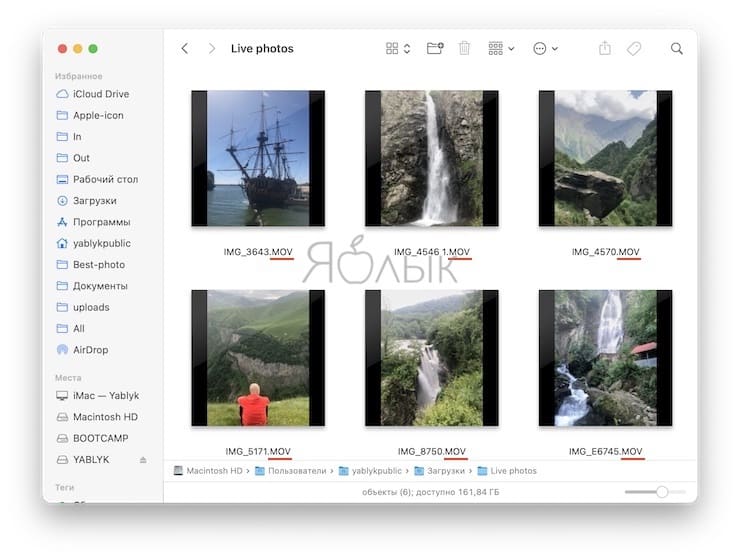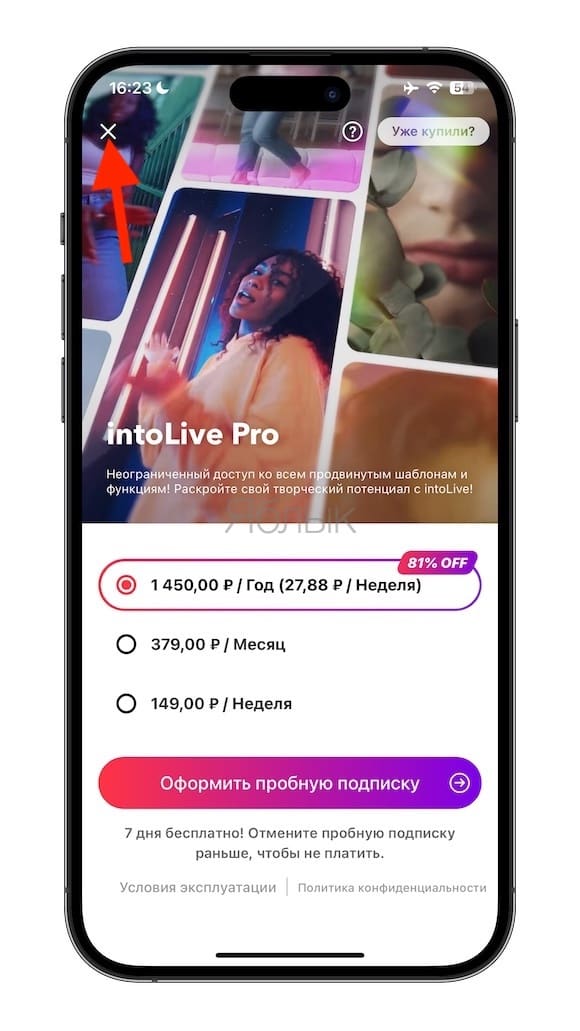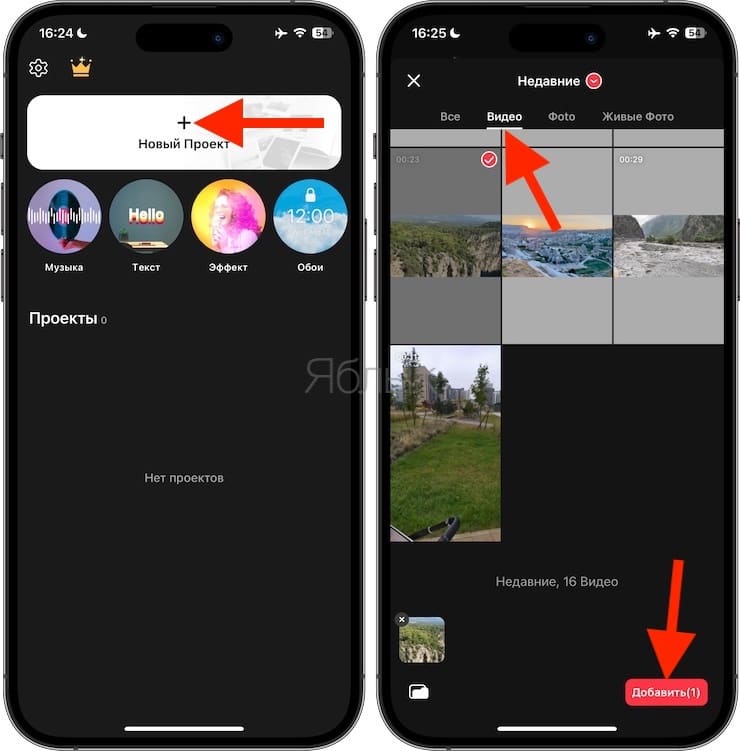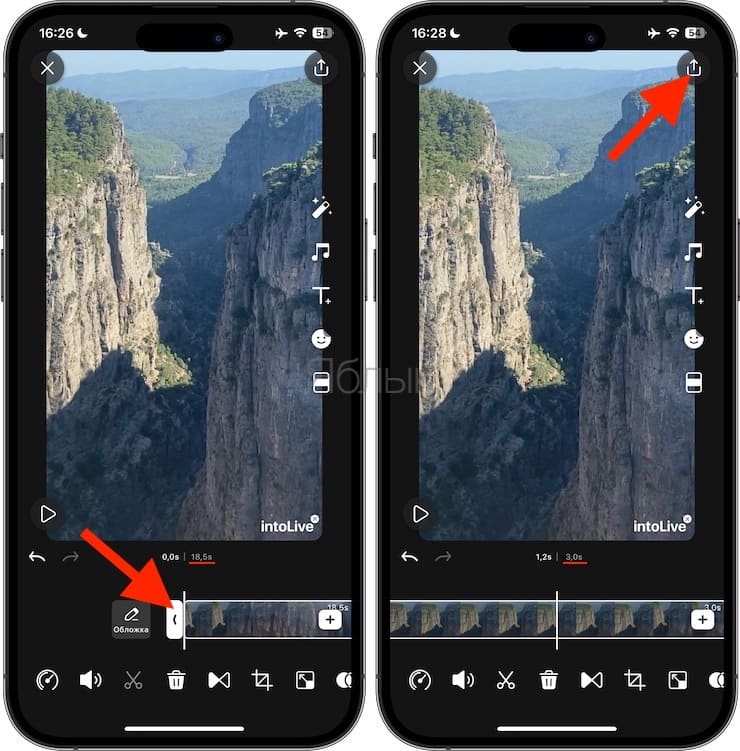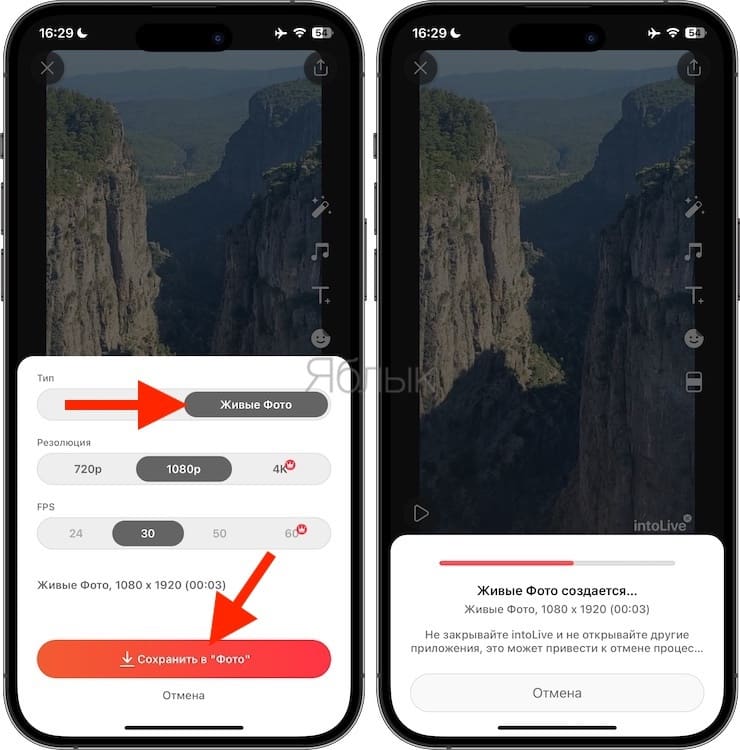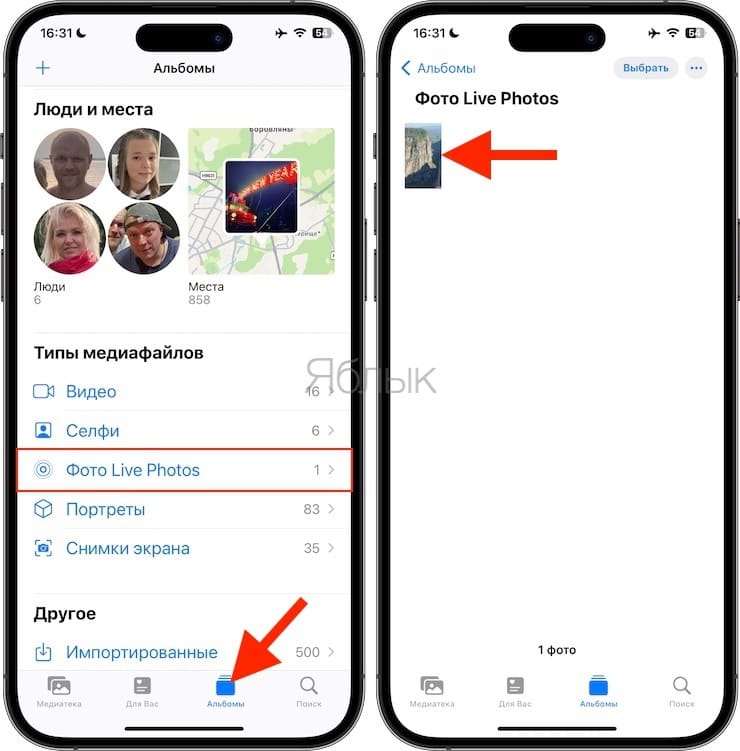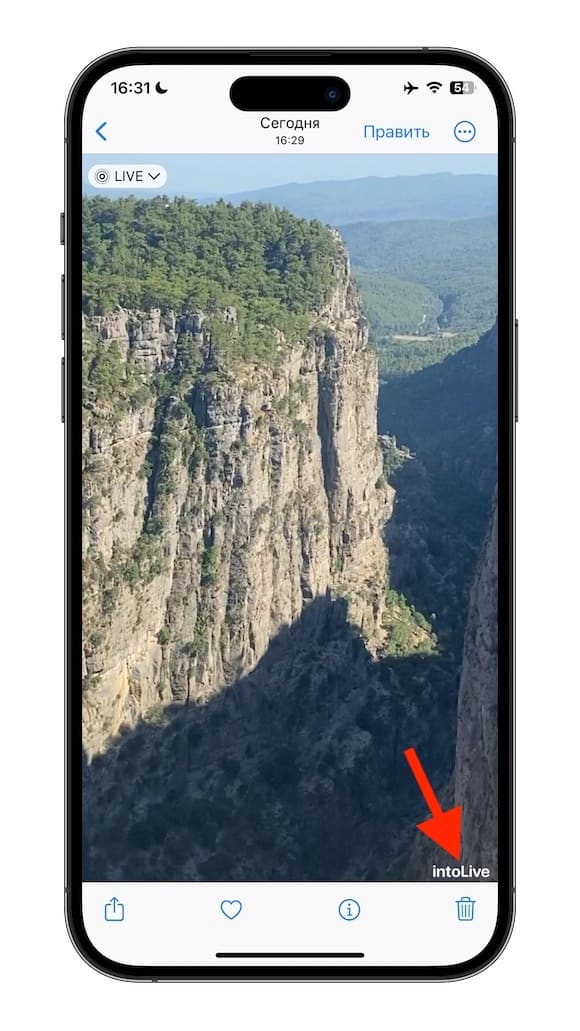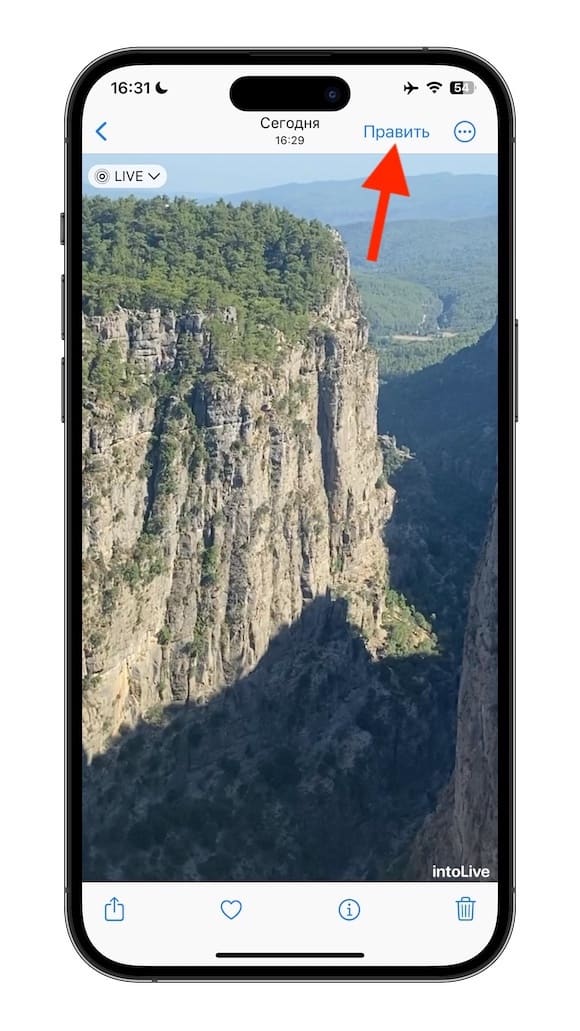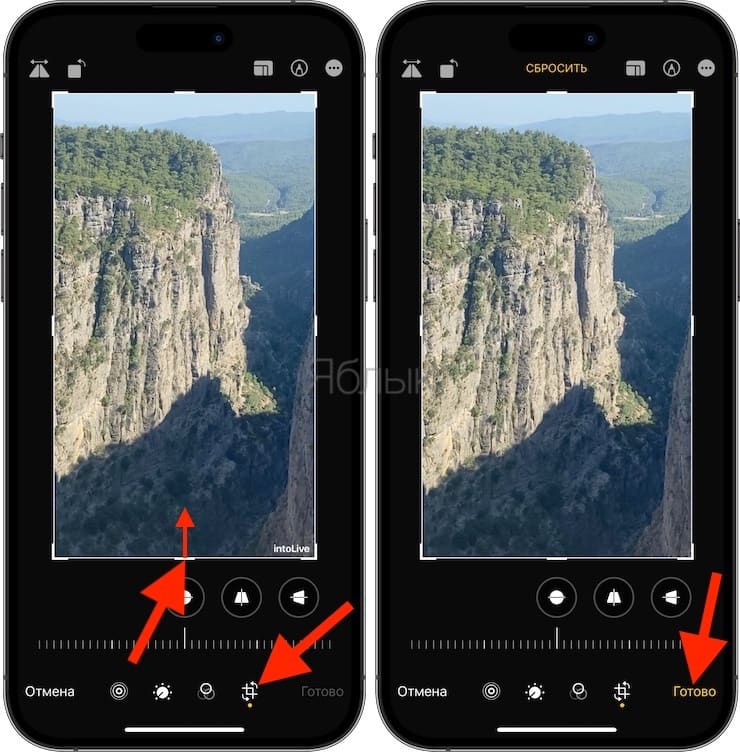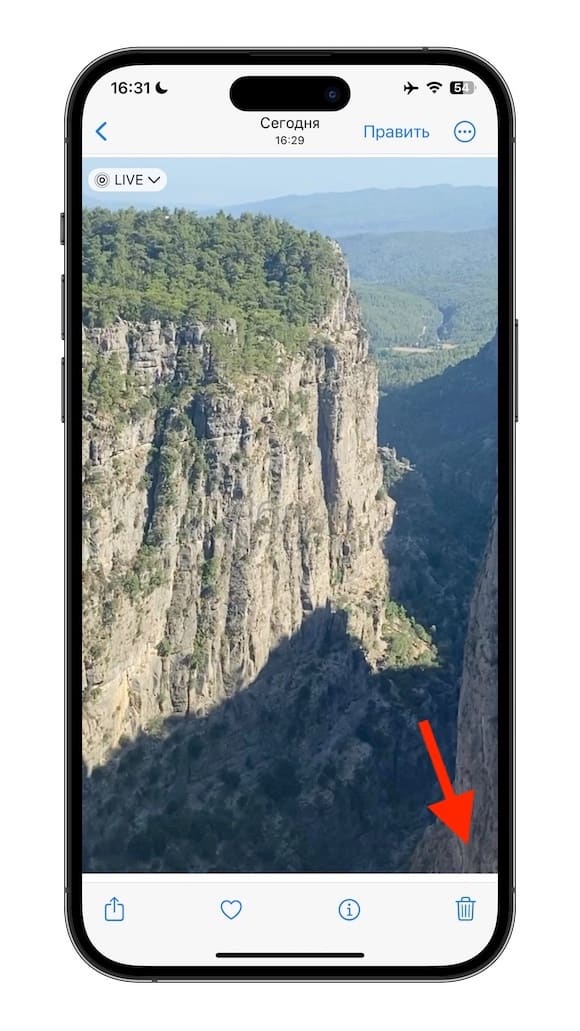Время от времени я копирую с iPhone на Mac накопившиеся фото и видео для создания архивных копий. Однажды, я решил попробовать воспроизвести эффект длинной выдержки на старых Live Photos грузинских водопадов с нашей семейной поездки, оригиналы которых уже давно были удалены с iPhone.
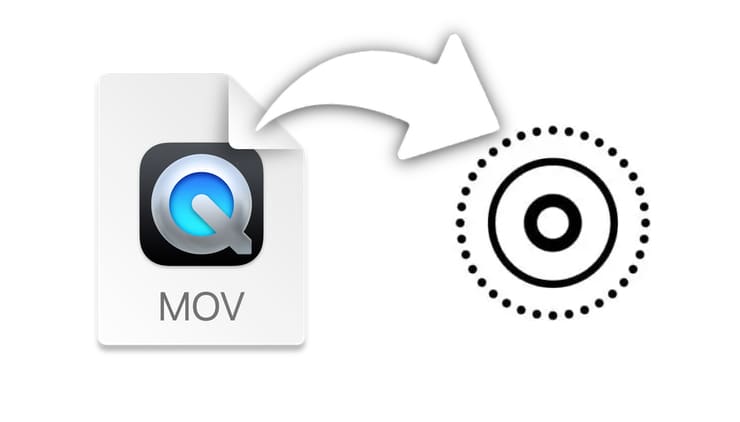
Подписаться на Яблык в Telegram — только полезные инструкции для пользователей iPhone, iPad и Mac t.me/yablykworld.
💚 ПО ТЕМЕ: 20 функций камеры iPhone, которые должен знать каждый владелец смартфона.
К сожалению, в тот момент я не знал, как правильно переносить Live Photos на Mac и поэтому вместо «живых фото» на компьютере я обнаружил лишь обыкновенные видео в формате mov.
После переноса этих видео снова на iPhone, приложение Фото, естественно, не распознало в них былые Live Photos – это были уже просто видео, к которым нельзя было применить стандартные эффекты «живых фото».
В поисках решения мне на глаза попалось простенькое бесплатное приложение IntoLive, которое удивительным образом отремонтировало все мои сломанные Live Photos.
💚 ПО ТЕМЕ: Как сделать фото с эффектом шлейфа (длинной выдержкой) на iPhone: 2 способа.
Как на iPhone и iPad сделать «Живые фото» из видео
1. Скачайте бесплатное приложение IntoLive из App Store (ссылка).
2. Нажмите крестик (×) на странице, чтобы отказаться от предложения оформить платную подписку. Возможностей бесплатной версии вполне хватит для того чтобы сделать Live Photos из видео.
3. Нажмите кнопку +Новый проект, перейдите на вкладку Видео, выберите видео из Медиатеки, которое нужно превратить в Live Photos и нажмите кнопку Добавить в правом нижнем углу.
Примечание: Как известно, хронометраж «живых фото» от Apple не может превышать 3 секунд, однако вы можете выбрать видео любой длительности. В самой программе ролик можно обрезать. Если же использовать длинное видео, то приложение создаст Live Photos из первых трех его секунд.
3. На следующем шаге вы можете немного отредактировать результат. Используйте обрезку, цветокоррекцию, поворот и т.д. Нажмите кнопку Поделиться в правом верхнем углу.
4. В появившемся контекстном меню выберите Живые фото и нажмите кнопку Сохранить в Фото.
Вот и все, так вы на основе вашего видео создали «Живое фото».
Полученные Live Photos будут сохранены в Альбом Фото Live Photos в приложении Фото на iPhone.
К сожалению, бесплатная версия приложения IntoLive размещает собственный логотип поверх получившегося Live Photo, но при желании его легко убрать стандартными инструментами приложения Фото, для этого:
1. Откройте Live Photos и нажмите Править в правом верхнем углу.
2. Выберите инструмент обрезки и поворота изображения (первый значок справа в нижнем меню).
3. Потяните нижнюю сторону изображения немного вверх, чтобы логотип приложения IntoLive оказался скрытым. Нажмите кнопку Готово.
Готово!
Если вы знаете более простой способ создания Life Photos из видео, пожалуйста, поделитесь в комментариях.
🔥 Смотрите также: